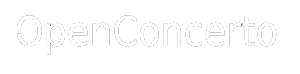Bonjour,
sur votre site :
Import/Export de données
Import de données
Vous pouvez transférer des données depuis d'autres logiciels rapidement grâce aux imports intégrés.
Les fonctions d'import ont pour but (à terme) de couvrir tous les logiciels majeurs du marché.
mais impossible de trouvé le menu ou la procédure pour importer une liste de client en csv dans la base
pouvez vous m'aider ?
Cordialement
Cédric
Import de Client
Bonjour,
IMPORTATION DES DONNEES AVEC PGADMIN3 :
1. Se connecter à la BDD avec pgAdmin et faire un clic droit sur la table dans laquelle on souhaite importer des données (article par exemple). Choisir importer puis cliquer sur l'onglet "Colonnes".
2. Créer un fichier CSV avec toutes les colonnes listées (ou celles sélectionnées) dans pgAdmin et dans le même ordre.
3. Ajouter les articles en renseignant les cellules de chaque colonne.
4. Enregistrer le fichier CSV en choisissant le point virgule comme délimiteur.
5. Revenir à pgAdmin puis dans l'onglet "préférences pour les fichiers" renseigner le nom du fichier CSV et le format CSV.
Cliquer sur importer.
Attention, pour les clients, il faut d'abord importer les adresses dans la table correspondante. Dans le CSV clients, il faudra ensuite reprendre l'ID_ADRESSE de chaque client. L'ID_ADRESSE doit commencer à 9 puisque les 8 premiers sont déjà pris par défaut (j'ignore à quoi ils servent mais on ne peut pas les effacer).
Ne pas oublier de renseigner l'ID_COMPTE_PCE (compte client). Pour le trouver il suffit d'afficher les données de la table "COMPTE_PCE" et de récupérer l'ID du compte 41.
IMPORTATION DES DONNEES AVEC PGADMIN3 :
1. Se connecter à la BDD avec pgAdmin et faire un clic droit sur la table dans laquelle on souhaite importer des données (article par exemple). Choisir importer puis cliquer sur l'onglet "Colonnes".
2. Créer un fichier CSV avec toutes les colonnes listées (ou celles sélectionnées) dans pgAdmin et dans le même ordre.
3. Ajouter les articles en renseignant les cellules de chaque colonne.
4. Enregistrer le fichier CSV en choisissant le point virgule comme délimiteur.
5. Revenir à pgAdmin puis dans l'onglet "préférences pour les fichiers" renseigner le nom du fichier CSV et le format CSV.
Cliquer sur importer.
Attention, pour les clients, il faut d'abord importer les adresses dans la table correspondante. Dans le CSV clients, il faudra ensuite reprendre l'ID_ADRESSE de chaque client. L'ID_ADRESSE doit commencer à 9 puisque les 8 premiers sont déjà pris par défaut (j'ignore à quoi ils servent mais on ne peut pas les effacer).
Ne pas oublier de renseigner l'ID_COMPTE_PCE (compte client). Pour le trouver il suffit d'afficher les données de la table "COMPTE_PCE" et de récupérer l'ID du compte 41.
- bmalynovytch
- Messages : 14
- Enregistré le : jeu. janv. 22, 2015 8:51 am
- Localisation : Clermont-Ferrand
Bonjour,
La lib H2 est livrée avec un serveur web autonome qui permet l'administration et la manipulation des données.
Vous trouverez des infos supplémentaires ici : http://www.h2database.com/html/tutorial ... h2_console
Cordialement,
La lib H2 est livrée avec un serveur web autonome qui permet l'administration et la manipulation des données.
Vous trouverez des infos supplémentaires ici : http://www.h2database.com/html/tutorial ... h2_console
Cordialement,
Benjamin MALYNOVYTCH
Architecte des systèmes d'information
Ingénieur systèmes et réseaux
https://fr.linkedin.com/in/bmalynovytch
Architecte des systèmes d'information
Ingénieur systèmes et réseaux
https://fr.linkedin.com/in/bmalynovytch